Hoe Facebook-groepen te beheren: 8 beheertools: Social Media Examiner
Facebook Groepen Facebook / / September 26, 2020
 Heeft u een groep op Facebook?
Heeft u een groep op Facebook?
Maak je gebruik van de tools voor groepsbeheer van Facebook?
In dit artikel zul je ontdek hoe Facebook-groepbeheertools u kunnen helpen een sterkere, meer betrokken Facebook-gemeenschap te creëren.
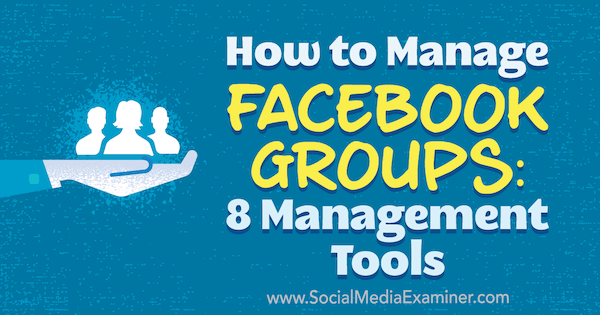
# 1: Schakel meldingen in
U kunt twee soorten meldingen ontvangen van uw Facebook-groep: meldingen over berichten (discussies) en meldingen over verzoeken van leden. Ten minste een van de beheerders of moderatoren van uw Facebook-groep moet meldingen over beide ontvangen, of moet één persoon hebben die verantwoordelijk is voor nieuwe discussies en één die verantwoordelijk is voor verzoeken van leden.
Door op de hoogte te blijven van uw meldingen, kunt u discussies binnen uw groep in de gaten houden en eventuele discussies beheren die er niet bij horen. Het zorgt er ook voor dat u leden zo snel mogelijk in uw groep kunt opnemen, zodat ze zich kunnen engageren in de gemeenschap.
Meldingen over nieuwe berichten inschakelen:
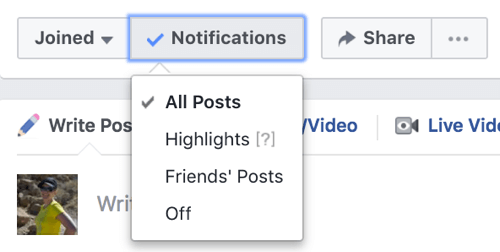
Merk op dat deze optie je alleen op de hoogte stelt van nieuwe berichten in de groep. Als je wilt controleer de opmerkingen voor een bericht die eruit zien alsof ze uit de hand kunnen lopen, ga naar dat bericht, klik op de pijl rechtsboven, en meldingen aanzetten voor wanneer er nieuwe opmerkingen worden toegevoegd.
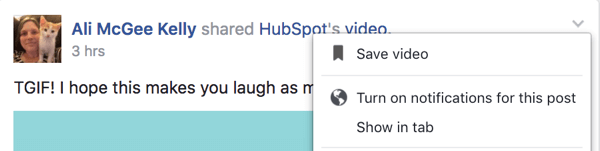
Naar schakel meldingen over nieuwe ledenverzoeken in, klik op de knop met drie stippen onder de omslagfoto van je groep en kies de optie Manage Group. Selecteer Meldingen aanvragen aan de linkerkant en schakel de optie naar in ontvang een melding van nieuwe ledenverzoeken om lid te worden.
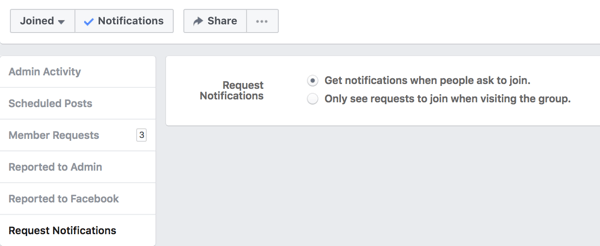
Beheerders of moderators krijgen nu de volgende melding wanneer nieuwe leden verzoeken om lid te worden:
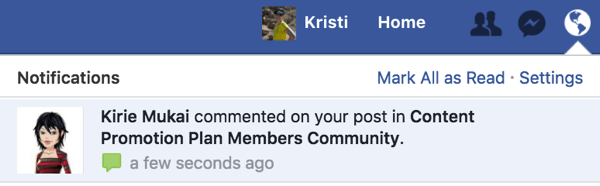
# 2: Stel in behandeling zijnde leden in aanmerking komende vragen
Als je de kwaliteit van de betrokkenheid bij je Facebook-groep wilt verbeteren, zorg er dan voor dat leden die zich bij je groep aansluiten ook daadwerkelijk geïnteresseerd zijn in het onderwerp. Een manier om dat te doen, is door in aanmerking komende vragen te stellen aan lopende leden.
U kunt maximaal drie vragen stellen wanneer mensen verzoeken om lid te worden van uw groep.
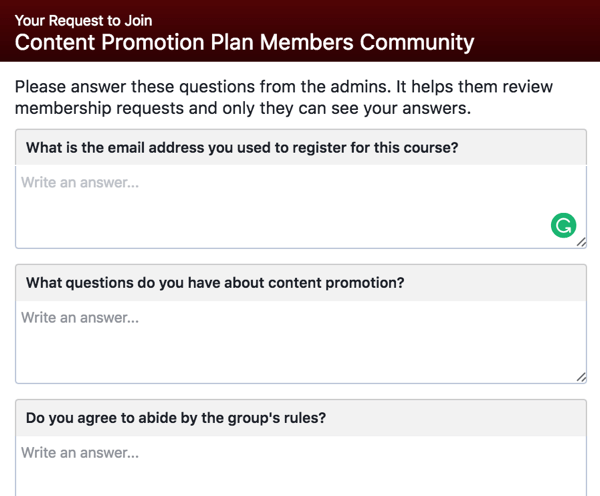
Om een lijst met vragen op te stellen, klik op de knop met drie stippen onder de omslagfoto van je groep en kies Beheer groep. Selecteer Lidverzoeken aan de linkerkant en klik op Instellingen rechtsboven.
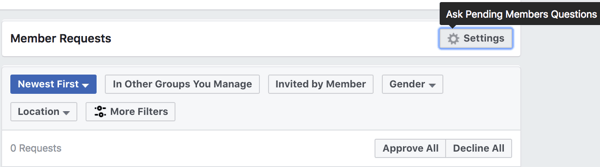
Maak maximaal drie vragen om potentiële leden te vragen.
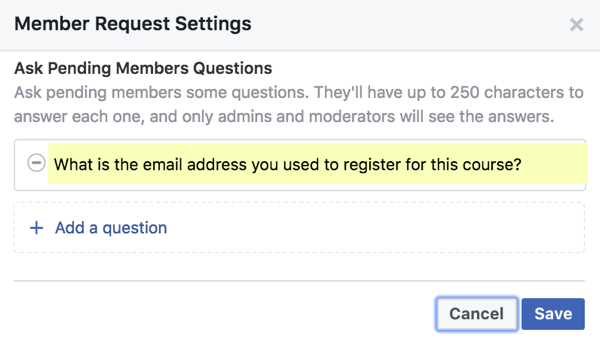
Wanneer er nieuwe ledenverzoeken binnenkomen, kunt u de antwoorden van potentiële leden op uw vragen zien. Hierdoor kunt u snel bepalen welke mensen het beste bij uw groep passen.
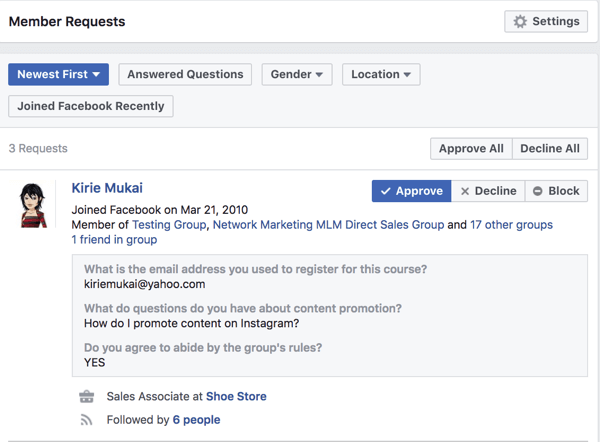
# 3: Filter in behandeling zijnde verzoeken van leden
Om het gemakkelijker te maken om leden goed te keuren die lid willen worden van je groep, laat Facebook je meer details zien over potentiële leden.
U kunt snel blik op verzoeken van leden en leden goedkeuren op basis van een verscheidenheid aan persoonlijke informatie, inclusief demografische gegevens, vacature-informatie, gezinsgegevens, toetredingsdatum op Facebook, gemeenschappelijke vrienden, andere groepen waartoe ze behoren en andere details die leden openbaar hebben gedeeld op Facebook. Gebruik deze details om leden te filteren of te sorteren voor een sneller goedkeuringsproces.
Als potentiële leden uw in aanmerking komende vragen niet hebben beantwoord, kunt u hen verzoeken dit te doen om te worden goedgekeurd.
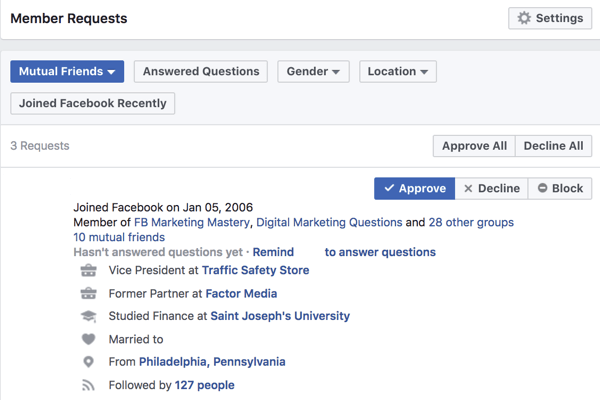
# 4: verwijder probleemleden
Als je een probleem hebt (zoals intimidatie of spammen) met bepaalde leden in je groep, kun je deze verwijderen, evenals hun eerdere activiteiten.
Klik Leden in de linkernavigatie en vervolgens zoek het lid dat u wilt verwijderen. (Merk op dat u het lid op naam kunt zoeken.) Klik op het tandwielpictogram Instellingen naast de naam van het lid, en selecteer Verwijderen uit groep.
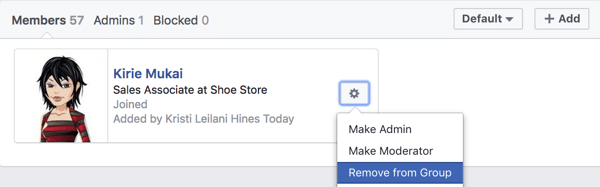
Je ziet dan aanvullende opties, zoals het verwijderen van de posts en opmerkingen van het lid van de afgelopen zeven dagen, het weigeren van uitnodigingen door dat lid en het volledig blokkeren van het lid uit je groep.
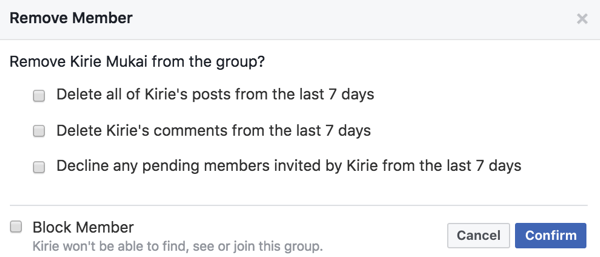
U kunt ook groepsleden beoordelen die zijn gemarkeerd in de groep of zijn gerapporteerd aan Facebook. Klik op de knop met drie stippen onder de omslagfoto van je groep en selecteer Groep beheren. Onder Gerapporteerd aan beheerder, bekijk leden die zijn gerapporteerd aan de admin of gemarkeerd door andere leden, en leden die bij Facebook zijn gemeld als schending van de gemeenschapsnormen.
Van hieruit kunt u individueel contact opnemen met de leden om de situatie te bespreken of ze uit uw groep verwijderen, samen met hun recente activiteit.
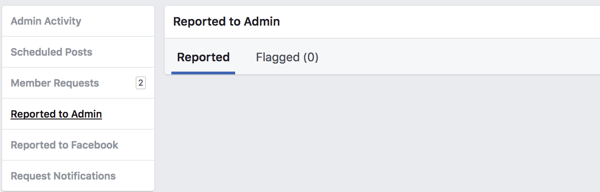
# 5: Verbeter de vindbaarheid
De groepsinstellingen van Facebook zijn robuuster, waardoor beheerders details over de groep kunnen toevoegen een betere gemeenschap creëren en help ideale leden om het gemakkelijker te vinden.
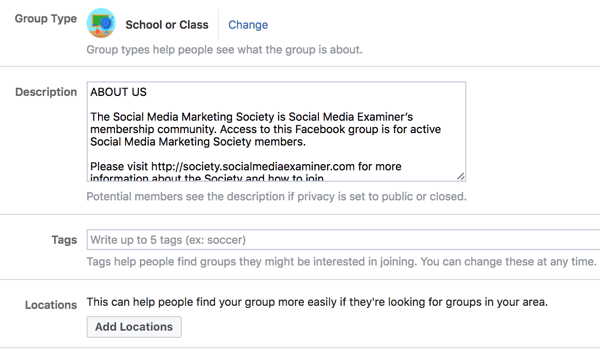
Recente verbeteringen aan groepsinstellingen omvatten de mogelijkheid om voeg een groepstype toe om leden te laten weten waar uw groep over gaat of het type inhoud dat uw groep plaatst.
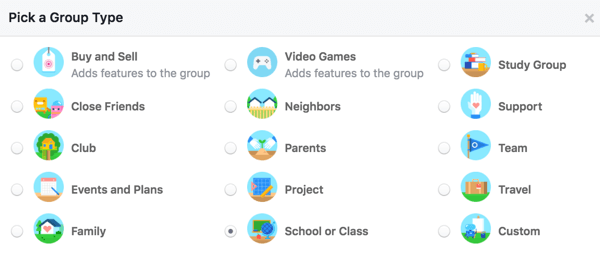
Je kan ook voeg maximaal vijf tags toe om leden te laten weten welke onderwerpen de groep behandelt.
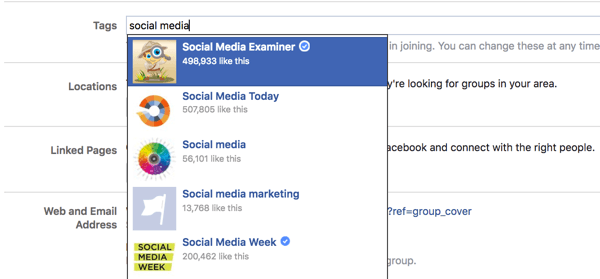
Groepen met een lokale focus zoals plaatselijke bedrijven kan locaties toevoegen zodat leden groepen in dat gebied kunnen vinden.
Volg YouTube-marketingtraining - online!

Wilt u uw betrokkenheid en verkoop met YouTube verbeteren? Doe dan mee met de grootste en beste bijeenkomst van YouTube-marketingexperts terwijl ze hun bewezen strategieën delen. U krijgt stapsgewijze live instructies gericht op YouTube-strategie, video's maken en YouTube-advertenties. Word de YouTube-marketingheld voor uw bedrijf en klanten door strategieën te implementeren die bewezen resultaten opleveren. Dit is een live online trainingsevenement van je vrienden bij Social Media Examiner.
KLIK HIER VOOR DETAILS - UITVERKOOP EINDIGT 22 SEPTEMBER!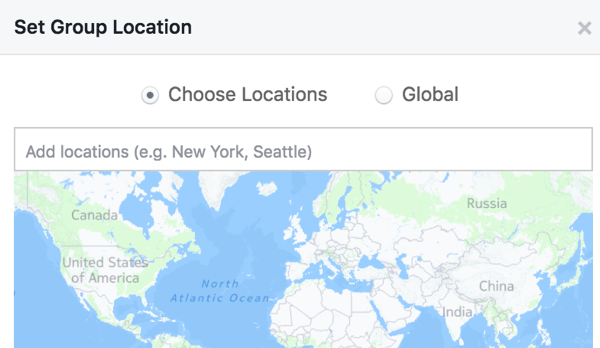
# 6: Link naar uw Facebook-pagina of een andere groep
U kunt uw Facebook pagina naar uw Facebook-groep, zodat u dat kunt post in de groep en reageer op posts als je Facebook-pagina. Alle gebruikers die toegang hebben om uw Facebook-pagina te beheren, hebben ook beheerdersrechten voor uw Facebook-groep zodra u uw pagina aan de groep heeft gekoppeld.
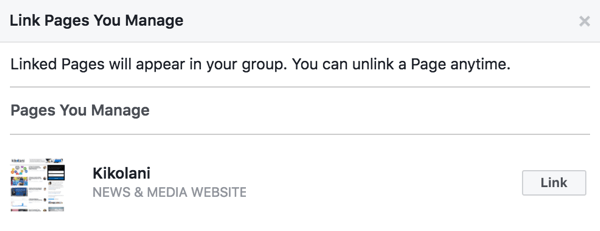
Deze functie is geweldig voor bedrijven die zich met de groep willen bezighouden als hun Facebook-pagina in plaats van als hun persoonlijk profiel. Om dit te doen, selecteer uw Facebook-pagina voordat u een nieuw bericht maakt in de groep.
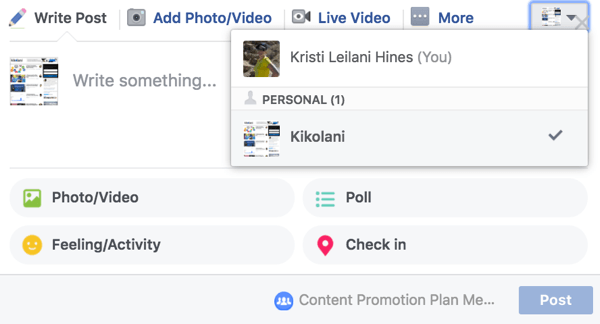
Of selecteer uw Facebook-pagina voordat u een opmerking plaatst op een bericht.
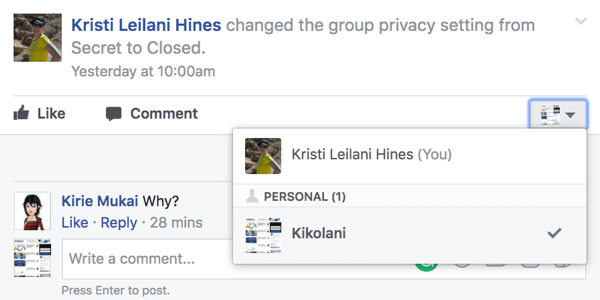
Uw gekoppelde Facebook-groep zal ook verschijnen op uw Facebook-pagina onder het tabblad Groepen.
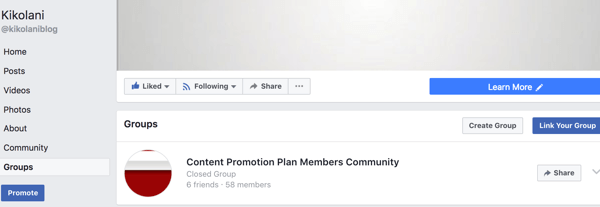
Naast het linken van een pagina kan dat ook koppel je Facebook-groep aan andere groepen. Klik op de knop met drie stippen onder de omslagfoto van je groep en selecteer de optie Bestaande groep koppelen.
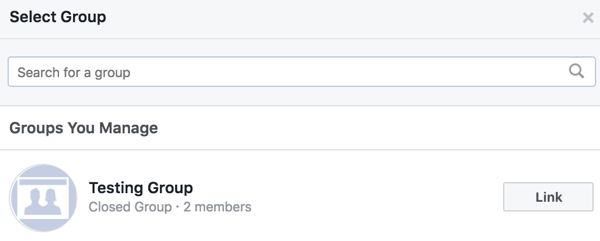
Hierdoor kun je uiteindelijk aanbevelen dat leden van de ene Facebook-groep lid worden van de andere als een gerelateerde groep. Gebruik de link Instellingen in de rechterbovenhoek van het vak in de nieuwsfeed van uw groep naar beheer uw gekoppelde groepen en verwijder ze indien nodig.
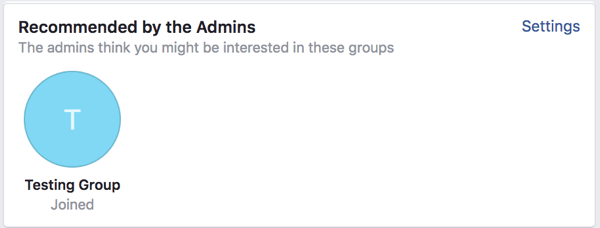
Net als bij het instellen van een gebruikersnaam voor uw Facebook-pagina, kunt u pas het websiteadres voor uw Facebook-groep aan, waardoor het adres van de website van je groep uiteindelijk verandert van ‘facebook.com/groups/123456789’ in ‘facebook.com/groups/gebruikersnaam’. Je krijgt ook een vergelijkbaar e-mailadres ([e-mail beveiligd]) die je kunt gebruiken om berichten naar de groep te sturen.
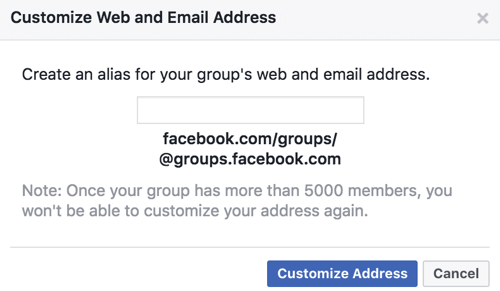
# 7: Plan berichten
Beheerders en moderators van Facebook-groepen kunnen berichten zo plannen dat ze op populaire tijden verschijnen om ervoor te zorgen dat ze zo veel mogelijk leden bereiken. In het vak Bericht schrijven in uw Facebook-groep, maak een bericht en klik op het klokpictogram naast de knop Plaatsen om het in te plannen voor een toekomstige datum en tijd.
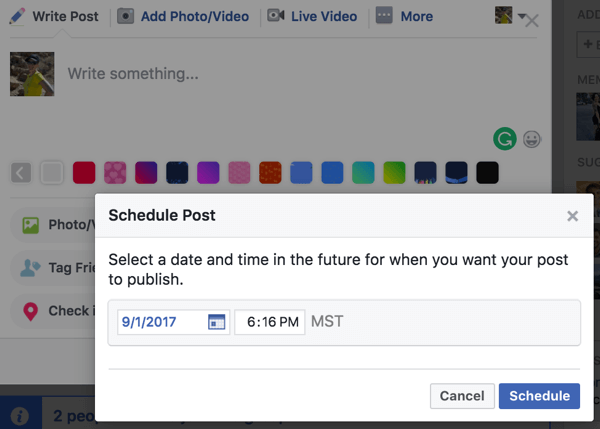
Naar beheer uw geplande berichten, klik op de knop met drie stippen onder de omslagfoto van je groep en kies Beheer groep. Vervolgens selecteer Geplande berichten aan de linkerkant om alle geplande berichten voor je Facebook-groep te zien.
Wanneer je klik op de pijl rechtsboven in het bericht krijg je de optie om publiceer nu, plan opnieuw, bewerk of verwijder uw bericht.
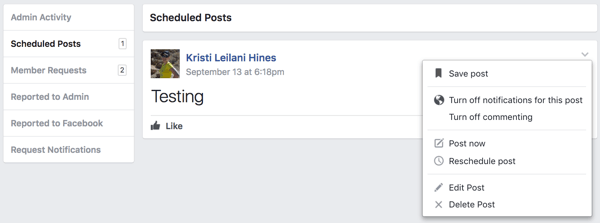
# 8: Leer van groepsinzichten
Als uw groep meer dan 250 leden heeft, kunt u analyses bekijken over de activiteiten van uw groep. Klik op Groepsinzichten in het menu aan de linkerzijbalk van uw groep.
Groeidetails
Eerst jij snel een blik werpen op de groeisnelheid van uw groep, na verlovingen demografische gegevens van leden. Bekijk onder die cijfers inzichten in de groeidetails van uw groep. Gebruik het vervolgkeuzemenu Groei om bekijk het totale aantal leden en lidmaatschapsverzoeken gedurende een periode van 28-60 dagen.
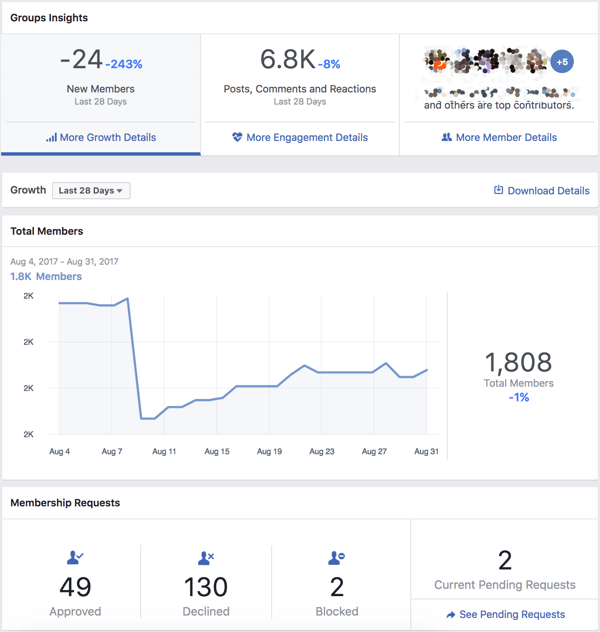
Betrokkenheidsdetails
Als u op Betrokkenheidsdetails klikt, is dat mogelijk inzichten bekijken in discussies binnen de groep, te beginnen met het aantal berichten van de afgelopen 28-60 dagen, afhankelijk van het datumbereik dat u heeft geselecteerd. Analyseer deze gegevens naar Bepaal of uw gemeenschap momentum wint of verliest.
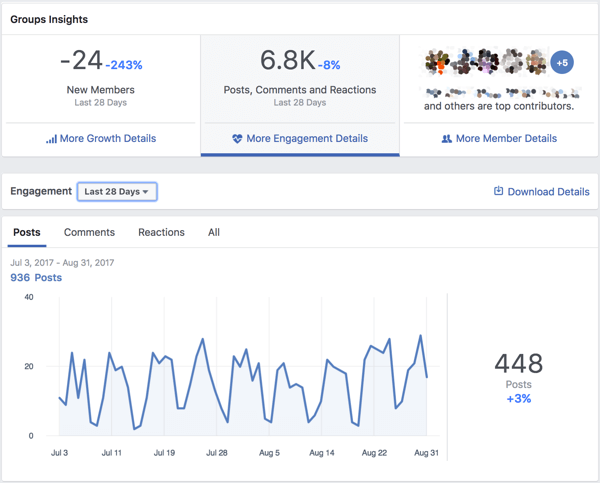
Volgende jij bekijk het aantal actieve leden in uw groep, samen met populaire dagen van de week en tijden van de dag dat leden uw groep bezoeken en eraan deelnemen.
Gebruik populaire dagen en tijden om bepaal wanneer je posts voor je groep wilt plannen voor een maximaal bereik, en als je beheerders of moderators nodig hebt om alert te zijn op nieuwe berichten en opmerkingen.
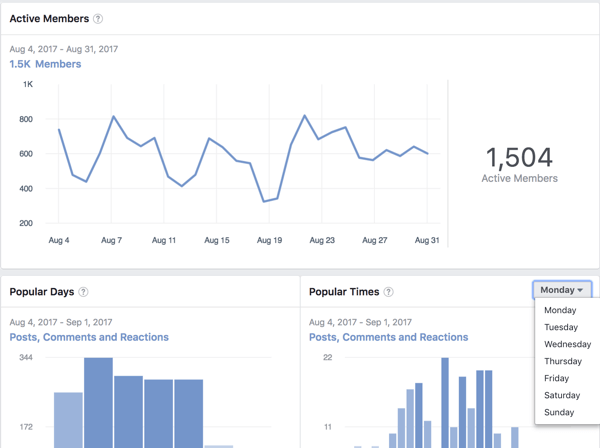
De volgende, bekijk de topberichten binnen uw groep, samen met inzicht in het aantal reacties, vind-ik-leuks en weergaven van het ontvangen bericht. Klik op deze berichten om direct naar die discussies te gaan.
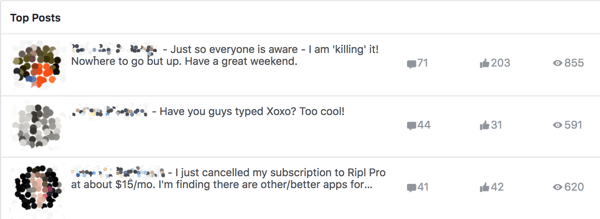
Lid Details
Klik op Lidgegevens voor kijk welke leden in uw groep de beste bijdragers zijn op basis van het aantal nieuwe posts en reacties op posts die ze hebben gemaakt.

Onder deze lijst komt u vind algemene demografische gegevens over uw groepsleden, inclusief leeftijd, geslacht en locatie. Deze gegevens zijn met name handig voor bedrijven die willen bepalen of hun beoogde verkoopdemografie tot de groep behoort.

Download details
Tenslotte, klik op de link Downloaddetails in de rechterbovenhoek van uw gedetailleerde groepsinzichten naar download een rapport met uw inzichten voor de laatste 28-60 dagen.
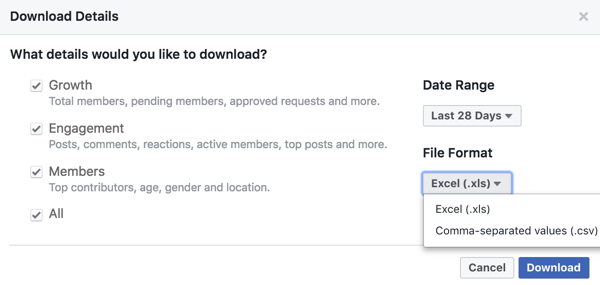
In uw spreadsheet kunt u al uw groepsinzichten bekijken voor verdere analyse. Deze gegevens omvatten:
- Dagelijkse cijfers (totaal aantal leden, verzoeken van leden, berichten, opmerkingen, reacties op berichten en actieve leden)
- Populaire dagen
- Populaire tijden (op basis van de dag van de week)
- Berichten (lid, opmerkingen, reacties, meningen en link naar de discussie)
- Demografische gegevens van leden
- Top bijdragers
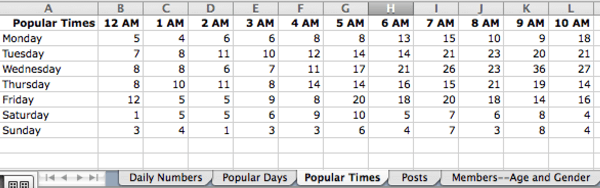
Wil je meer zoals dit? Ontdek Facebook for Business!
Gevolgtrekking
Zoals je kunt zien, heeft Facebook enorm verbeterde functies voor groepsbeheer om ervoor te zorgen dat beheerders en moderators een betere community kunnen creëren.
Wat denk je? Welke Facebook-groepsbeheerfunctie is het nuttigst voor jou? Laat het ons weten in de reacties hieronder!
